中文乱码现象
将.ui文件转成.py文件有多种方式,这里说明命令行的方式。
网上命令行的方式有两种:
pyuic5 name.ui > name.py #输出导向
pyuic5 -o name.py name.ui #重命名
其中输出导向的方式会出现中文乱码,如下:



而且这种方式获得的.py文件编码方式也完全不正确:(我查了一下,上述的乱码是ANCI编码,但显示的是UCS-2编码,所以我也糊涂了,但总之是不对的。)

这在python编译器中无法直接使用:
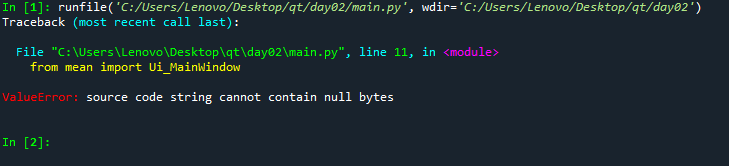
而使用-o重命名方式则不会:


都是utf-8编码。

建议
建议大家以后使用
pyuic5 -o name.py name.ui #重命名
其实第一种方法也可以使用,不过不能出现中文,而且生成的.py文件的编码格式需要手动改成utf-8格式,很麻烦。
























 1436
1436











 被折叠的 条评论
为什么被折叠?
被折叠的 条评论
为什么被折叠?








